Le processus de conversion de PDF vers Word est relativement simple, mais ce n'est le cas qu'avec les PDF modifiables où vous pouvez modifier le texte et d'autres contenus dans un éditeur de PDF standard. Mais qu'en est-il des PDF numérisés que vous ne pouvez pas modifier normalement dans un outil comme Adobe Acrobat? Pour cela, vous aurez besoin d'OCR de PDF vers Word, qui est essentiellement un processus de conversion qui utilise la reconnaissance optique de caractères pour convertir le PDF en un format modifiable avant de le convertir en un fichier .doc ou .docx modifiable dans Microsoft Word.
Alors, quels outils sont disponibles pour convertir un PDF en Word avec OCR? Cet article présente les 10 meilleurs convertisseurs de PDF vers Word OCR pour une utilisation de bureau et en ligne et partage avec vous les avantages et les inconvénients de l'utilisation de chaque application ou convertisseur OCR PDF vers Word en ligne. L'outil le plus recommandé est UPDF. Vous verrez la comparaison de ces 10 convertisseurs à la fin de l'article et saurez pourquoi nous recommandons UPDF.
Windows • macOS • iOS • Android 100% sécurisé
Top 10 des convertisseurs de PDF en Word avec OCR
Nous avons séparé la liste principale en deux groupes: Les outils OCR PDF vers Word pour ordinateur de bureau et les convertisseurs de PDF vers Word en ligne avec OCR. Plongeons dedans…
Les meilleurs convertisseurs de PDF en Word avec OCR pour une utilisation de bureau
Les outils de bureau, bien sûr, doivent être installés sur votre PC ou Mac, selon les plates-formes de système d'exploitation qu'ils prennent en charge. Le premier d'entre eux est UPDF, qui propose à la fois des versions Windows et macOS.
#1: UPDF
Développé par Superace, UPDF est un outil de conversion de PDF unique en son genre pour Windows et Mac. Il offre des conversions très précises, un choix flexible de formats de sortie et un contrôle granulaire sur la façon dont la mise en page du document est rendue dans le fichier de sortie.
UPDF est un convertisseur de PDF facile à utiliser et rapide qui convertit les fichiers PDF en de nombreux formats modifiables. La conversion de PDF vers Word OCR est très précise et prend en charge la reconnaissance de texte dans plus de 38 langues différentes, ce qui en fait l'un des outils les plus puissants et les plus polyvalents de sa catégorie.
Windows • macOS • iOS • Android 100% sécurisé

Pros
- Interface facile à utiliser avec des commandes simples pour une courbe d'apprentissage nulle.
- Conversion rapide et précise.
- Convertisseur de PDF précis avec fonction OCR incluse, qui est utilisée pour convertir un PDF en texte consultable et modifiable.
- Plusieurs formats de sortie au choix. Convertit les PDF en fichiers Office, images, HTML, XML, texte, fichiers RTF, etc.
- UPDF est une solution PDF tout-en-un qui vous permet d'éditer, de signer, d'OCR, de protéger, d'organiser et de partager des documents PDF.
Windows • macOS • iOS • Android 100% sécurisé
Windows • macOS • iOS • Android 100% sécurisé
Comment utiliser UPDF pour la conversion avec OCR de PDF vers Word
Étape 1: Importez le PDF numérisé
Après avoir lancé le programme, utilisez le bouton "Ouvrir Un Fichier" ou déposez votre document dans l'interface du logiciel pour l'importer.
Après avoir importé le fichier PDF, vous devez cliquer sur l'icône "OCR" dans le coin supérieur droit.
Étape 2: Réglez les paramètres et lancez l'OCR
Sélectionnez l'option "PDF Consultable" dans le type de document. Cette option rendra le PDF modifiable et consultable. Vous pouvez ensuite définir la mise en page, la langue du document et la résolution de l'image de l'OCR.
Après avoir choisi la plage de pages de l'OCR, appuyez sur le bouton "Lancer L'OCR" pour effectuer l'OCR du PDF. Le fichier PDF OCR s'ouvrira automatiquement dans UPDF.

Étape 3: Choisissez le format de sortie
Une fois que la fenêtre d'OCR PDF s'est ouverte dans UPDF, vous devez cliquer sur l'icône "Exporter" dans le coin supérieur droit. Cela vous aidera à ouvrir le panneau de conversion.
Vous pouvez voir que UPDF prend en charge de nombreux formats de fichiers pour la conversion. Si vous souhaitez convertir un PDF en Word, vous devez sélectionner l'option "Word" dans le panneau de conversion.
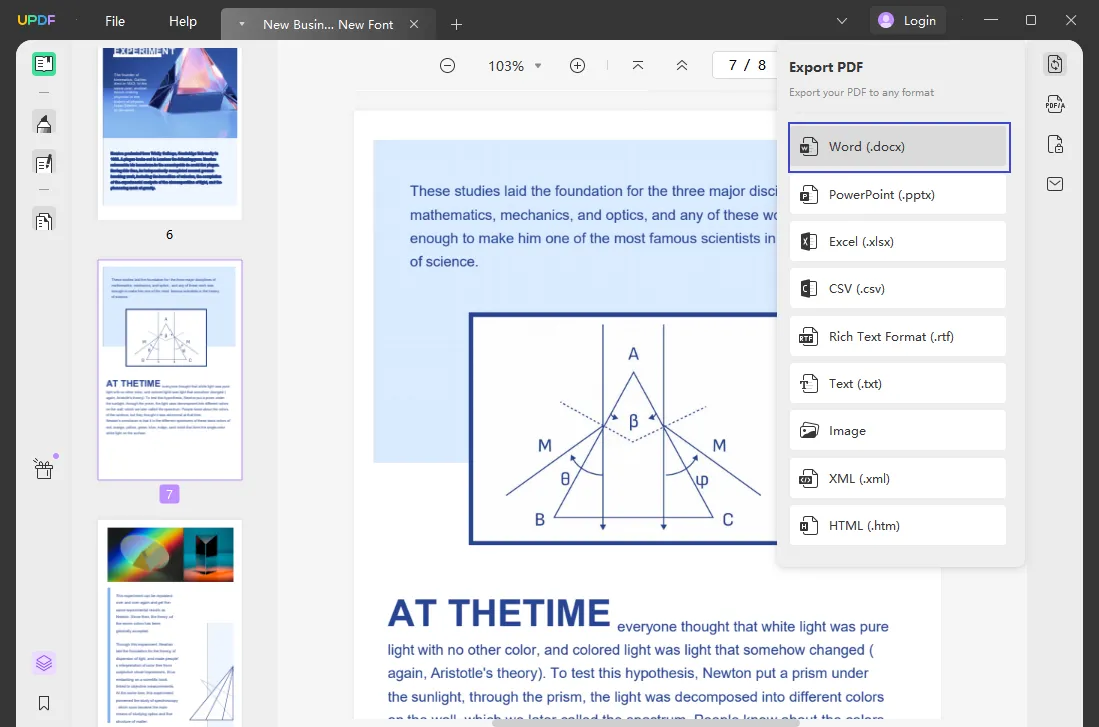
Étape 4: Convertissez PDF en Word avec OCR
Une fois que vous avez choisi l'option "Word" à l'étape précédente, une nouvelle fenêtre contextuelle apparaît. Dans cette fenêtre, cliquez sur le bouton "Exporter" en bas pour commencer la conversion. Une fois converti, le fichier s'affiche dans une fenêtre de l'Explorateur ou du Finder.
Et c'est tout! Il suffit de quatre étapes simples pour effectuer le travail et vous verrez que le convertisseur UPDF de PDF vers Word avec OCR est aussi précis que possible. La mise en page, les polices, le surlignement, etc. seront préservés au plus près de l'original, dans la mesure où la technologie le permet.
Windows • macOS • iOS • Android 100% sécurisé
Windows • macOS • iOS • Android 100% sécurisé
#2: Able2Extract Professionnel
Cet utilitaire PDF de qualité professionnelle est similaire à UPDF Converter, mais il s'agit d'un éditeur de PDF à part entière avec diverses autres fonctionnalités, parmi lesquelles l'édition PDF, la gestion des formulaires, la signature PDF, la sécurité PDF et la création PDF. Il est également disponible en tant qu'utilitaire en ligne, mais cette version offre une conversion très basique sans options de paramètres ni extras. La version PRO pour ordinateur de bureau, cependant, est une application puissante qui fonctionne avec plusieurs langues et qui est assez précise lorsqu'il s'agit de reconnaître du texte. Le seul inconvénient est le prix, qui peut être prohibitif, sauf si vous êtes un utilisateur de PDF professionnel qui gère régulièrement des flux de travail PDF lourds. Pour la conversion de PDF numérisé en Word , cependant, UPDF est un meilleur utilitaire car il est spécifiquement conçu pour la conversion.

Pros
- Outil de PDF complet
- Prise en charge multilingue
Cons
- Coûteux
- Trop de fonctionnalités si vous ne voulez que la conversion de PDF
- Aucune version standard n'est disponible
#3: Adobe Acrobat Pro DC
Aucune liste d'outils PDF n'est complète sans l'omniprésent Acrobat , bien sûr. Le logiciel est l'une des solutions PDF les plus chères, mais ses fonctionnalités correspondent à ce type de prix. Les fonctionnalités, en fait, sont parmi les plus complètes parmi les outils PDF, avec des modules pour l'édition, les annotations, la conversion, la compression, la sécurité, l'organisation, la comparaison et, bien sûr, la conversion de PDF vers Word OCR. Certaines personnes disent que le logiciel est un peu encombré et difficile à utiliser, mais il s'agit surtout de maîtriser la mise en page et de trouver les fonctionnalités.

Pros
- Outil de PDF complet
- Connecté au cloud
- Puissant moteur de conversion
- Moteur OCR précis
Cons
- Prix élevés des produits Adobe, en général
- L'interface complexe peut dérouter les nouveaux utilisateurs
- Pas de version gratuite pour toujours - période d'essai gratuite uniquement
#4: NitroPro
Nitro est un autre nom bien connu dans le monde du PDF. Il est presque aussi cher que le produit d'Adobe, mais il lui correspond étroitement d'une fonctionnalité à l'autre. Le moteur OCR est incroyablement précis et le processus de conversion n'est pas trop difficile à suivre. Bien sûr, comme Acrobat, il n'y a pas de version gratuite pour toujours, mais un abonnement débloquera toutes ses fonctionnalités puissantes. Semblable à Acrobat Pro DC, Nitro Pro détectera automatiquement les PDF numérisés et vous invitera automatiquement à effectuer l'OCR avant de l'exporter en tant que document Word.

Pros
- Utilitaire PDF professionnel avec des fonctionnalités étendues
- Intégration dans le cloud avec Nitro Productivity Suite
- Offre également des options en ligne pour les tâches de PDF de base
Cons
- Cher pour un outil de conversion de fichiers
- Non disponible pour Mac
- Pas de version gratuite pour toujours
#5: Cisdem
Cisdem s'est considérablement amélioré au fil des ans en tant qu'utilitaire PDF pour Mac. Il n'y a pas de version Windows mais la version Mac est très polyvalente et l'OCR est parmi les plus précis de sa catégorie. Il inclut des conversions par lots à l'aide de l'OCR - similaire à UPDF Converter - et vous pouvez convertir des PDF numérisés et des fichiers image en 16 formats différents, y compris des PDF interrogeables, des fichiers Microsoft, des fichiers Apple, etc.
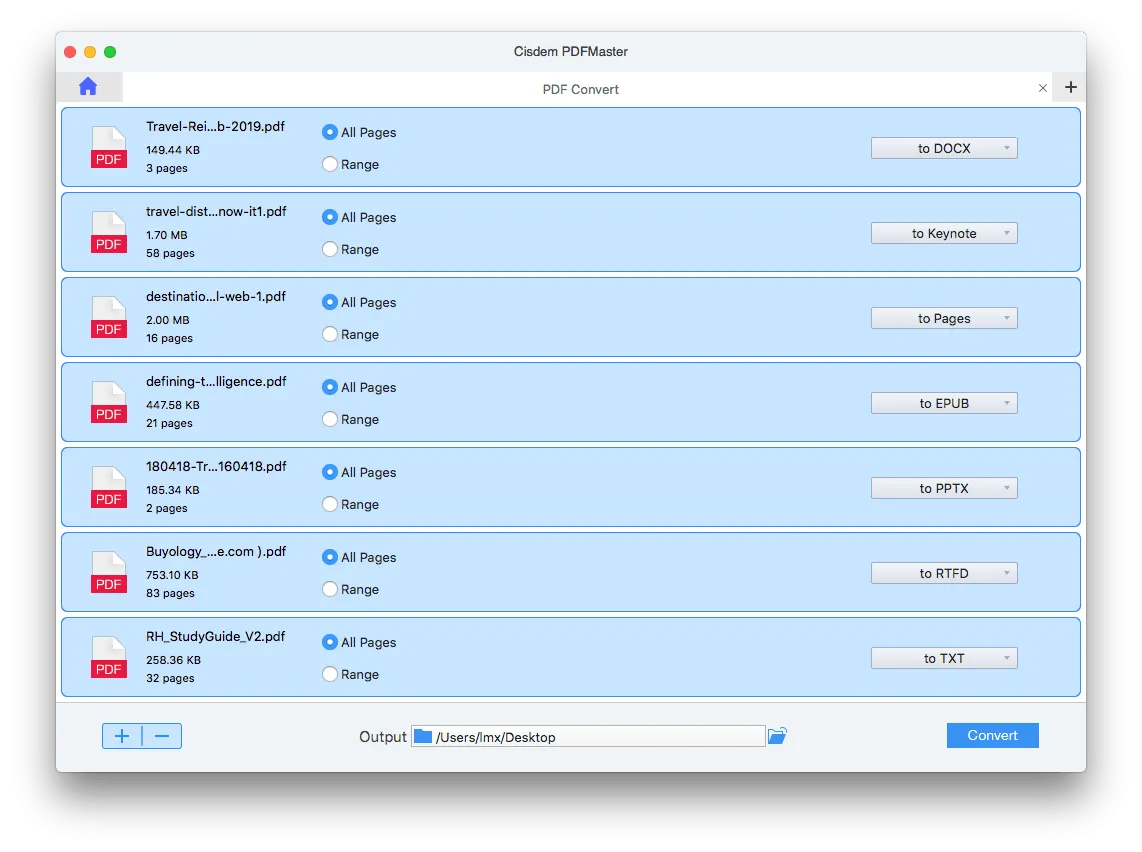
Pros
- Excellent utilitaire pour Mac
- Convertisseur d'OCR complet
Cons
- Utilitaire coûteux pour la conversion - 60€ pour une licence mono-utilisateur
- Pas de version pour Windows ou Linux
Les meilleurs convertisseurs de PDF en Word avec OCR en ligne
Les solutions de conversion de PDF en Word OCR en ligne sont excellentes car il n'y a rien à télécharger, aucune mise à jour à vérifier en permanence et vous pouvez l'utiliser sur n'importe quel ordinateur sans avoir à installer quoi que ce soit. Cependant, certaines personnes considèrent que les solutions en ligne sont inférieures aux solutions de bureau car elles exposent les documents au piratage lorsqu'ils sont téléchargés ou téléchargés sur Internet. Cela est particulièrement vrai lorsque vous utilisez des points d'accès Wi-Fi publics ou l'ordinateur de quelqu'un d'autre, car vous avez peu de contrôle sur la confidentialité de vos documents. Néanmoins, ces services sont extrêmement populaires en raison de la commodité qu'ils offrent à leurs utilisateurs. Examinons quelques-uns des meilleurs convertisseurs de PDF en Word OCR en ligne. Certains sont gratuits avec des limitations et d'autres nécessitent une inscription ou un abonnement pour utiliser le service OCR.
#6: Soda PDF Online
La version en ligne de Soda PDF est un simple convertisseur de PDF numérisé en Word avec OCR. L'interface est conviviale et il suffit de quelques étapes pour convertir n'importe quel fichier PDF non modifiable en un document Word modifiable. Cependant, il existe plusieurs limitations lors de l'utilisation de cet utilitaire gratuit que nous avons mentionnées dans la section "Inconvénients" ci-dessous. Il n'utilise pas les paramètres OCR avancés, comme mentionné précédemment, et il ne peut convertir que des PDF en Word avec OCR - il n'offre aucune autre fonctionnalité que vous pourriez rechercher, comme la conversion vers d'autres types de fichiers, etc.
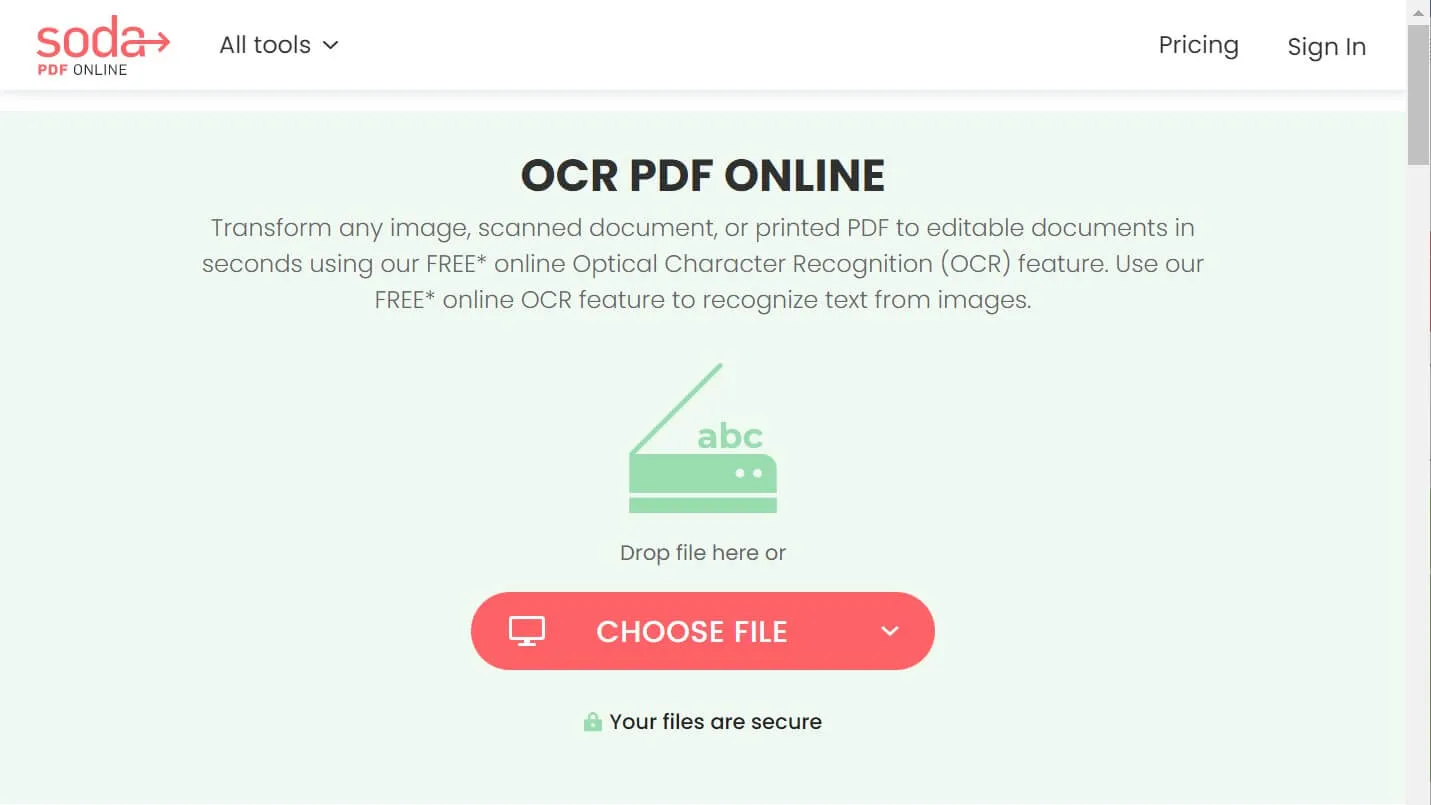
Pros
- Facile à utiliser avec des opérations simples
- Gratuit jusqu'à une certaine limite
Cons
- Il a une limite de fichiers afin qu'il ne fonctionne pas avec des fichiers volumineux
- Word est la seule option de sortie lors de l'utilisation du moteur de conversion OCR
- Reconnaît uniquement les caractères anglais - pas de prise en charge des PDF non anglais
#7: 2PDF
2PDF vous offre la possibilité de convertir des PDF numérisés en fichiers Word, Excel et texte. Le service est simple à utiliser et dispose d'un assez bon moteur OCR qui prend en charge plusieurs langues. Cependant, contrairement à UPDF Converter, il ne reconnaîtra pas automatiquement la langue - vous devrez utiliser une URL différente pour chaque langue. La plate-forme contient également des outils pour compresser et organiser les PDF, et des outils de gestion de fichiers pour diviser et fusionner les PDF et faire pivoter les pages PDF.
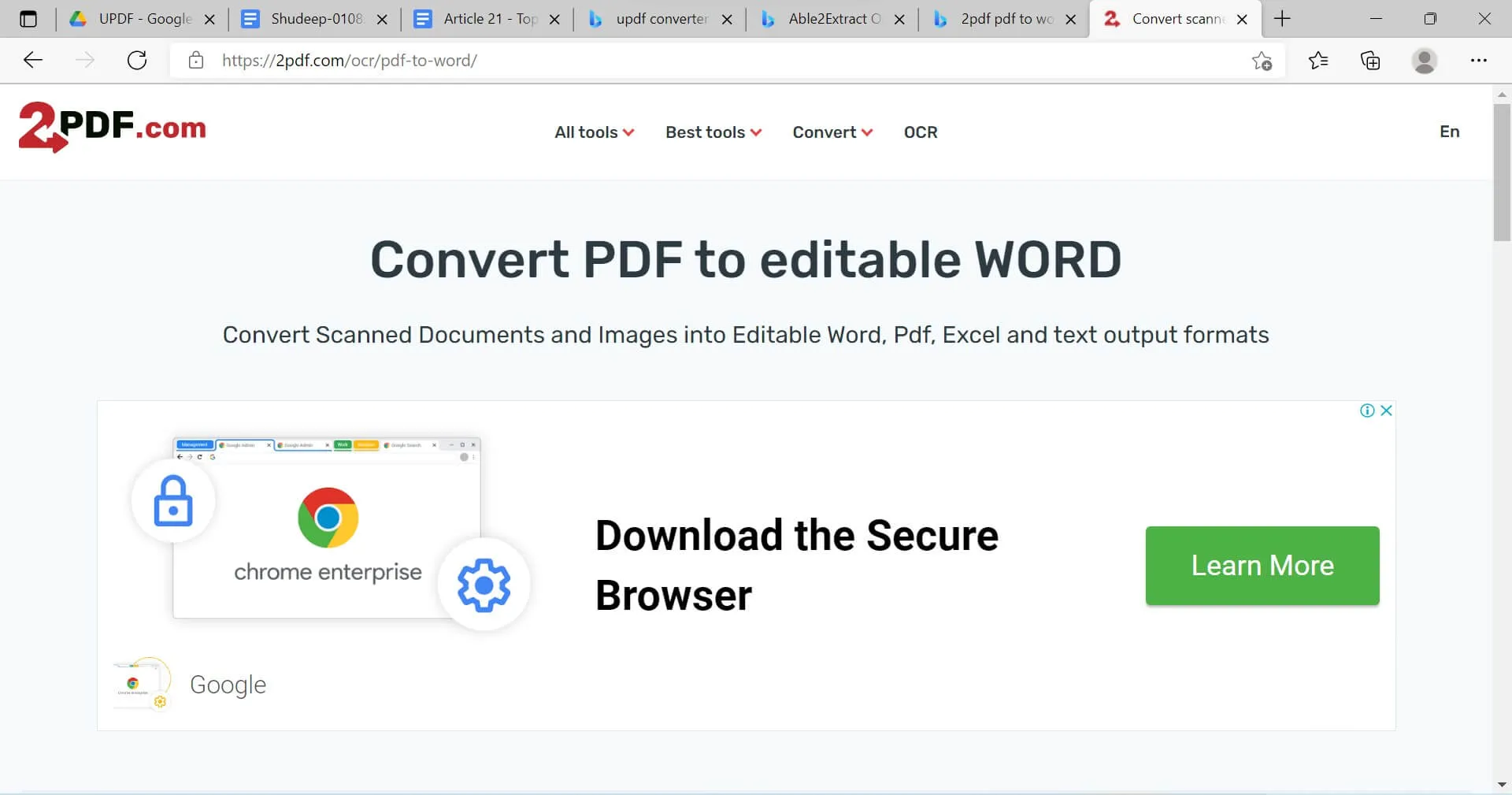
Pros
- Pas besoin de créer un compte
- Interface simplifiée
- Outils supplémentaires pour convertir des PDF vers et à partir d'autres formats
Cons
- Limité à 10 pages
- Pas de paramètres OCR avancés
#8: Smallpdf
Smallpdf propose une gamme de services PDF en plus de la conversion de Small PDF en Word . Le service de conversion pour les PDF modifiables normaux est gratuit, mais vous aurez besoin d'un abonnement Pro pour utiliser le module OCR, que vous verrez après avoir téléchargé votre fichier PDF. Néanmoins, c'est un utilitaire facile à utiliser avec un moteur OCR très précis qui fonctionne dans plusieurs langues. Cela fonctionne même avec du texte manuscrit, mais les résultats ne seront pas aussi précis que lors de la conversion de documents imprimés sur un PDF numérisé en un fichier Word.

Pros
- Excellente qualité de conversion
- Aucune limite de taille de fichier
Cons
- Pas de PDF gratuit vers Word OCR
- Les autres services PDF sont limités à deux tâches par jour sur le plan gratuit
#9: OnlineOCR.net
Il s'agit d'un ensemble d'outils relativement simples pour convertir des PDF en quelques formats différents tels que des fichiers et des images MS Office. Il est également simple à utiliser et prend en charge plusieurs langues. La limite gratuite est assez généreuse car la plate-forme vous permet de convertir 15 documents par heure, mais chaque taille de fichier est limitée à 15 MB. Vous devez l'acheter si vous en voulez plus.

Pros
- Opérations simples
- Qualité de conversion assez bonne
- Livré avec une option API
- Prend en charge l'OCR dans plusieurs langues
Cons
- La taille du fichier est limitée à 15 MB par fichier
- Aucune option de conversion par lots n'est disponible
- Pas de paramètres d'OCR avancés
#10: OCR2EDIT
Ce convertisseur en ligne fait à la fois du PDF en Word et du PDF en Texte en utilisant la technologie OCR. Ce n'est pas entièrement gratuit mais la limite gratuite est tout à fait suffisante car elle vous permet de convertir jusqu'à 10 fichiers à la fois avec une limite totale d'environ 100 MB. La mise à niveau déverrouille toutes ses fonctionnalités et est assez abordable; L'option payante augmente également la limite de taille de fichier à 1 GB sans limite sur le nombre de fichiers que vous pouvez convertir à la fois.
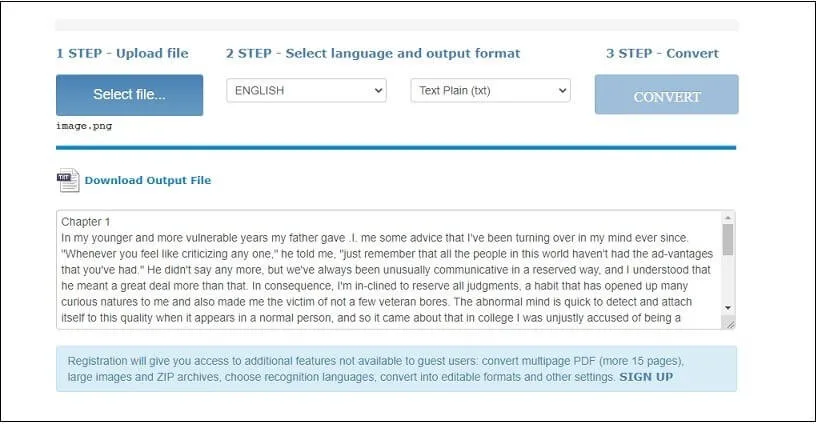
Pros
- Fonctionne avec des fichiers PDF numérisés, des images et d'autres formats numérisés
- Utilisation gratuite avec limitations
- Abordable à mettre à niveau
Cons
- Pas de paramètres d'OCR avancés
- Financé par la publicité
Comparaison des 10 meilleurs convertisseurs de PDF vers Word avec OCR
| Classement de La Qualité des Conversions | Prix | Stabilité | Sécurité | |
| 1. UPDF | 4.9 | 39,99€/an 59,99€/perpétuel (un seul achat pour toutes les plateformes) | 5.0 | Oui |
| 2. Able2Extract Professionnel | 4.0 | 199,95€/unique | 4.2 | Oui |
| 3. Adobe Acrobat | 4.8 | Pro: 239,88€/an Standard: 155,88€/an | 5.0 | Oui |
| 4. Nitro Pro | 4.7 | Windows: 179,99€/unique Mac: 179,99€/unique | 5.0 | Oui |
| 5. Cisdem PDF Converter OCR for Mac | 4.0 | 59,99€/Mac | 4.6 | Oui |
| 6. SodaPDF | 3.5 | Version en ligne: 47,88€/an | 3.9 | Vous devez télécharger votre fichier sur Internet. |
| 7. 2PDF | 3.6 | Standard: 5,99€/mois Pro: 9,99€/mois | 3.7 | Vous devez télécharger votre fichier sur Internet. |
| 8. Smallpdf | 3.9 | Pro: 108€/an | 3.9 | Vous devez télécharger votre fichier sur Internet. |
| 9. OnlineOCR.net | 3.9 | 29,95€/mois | 3.8 | Vous devez télécharger votre fichier sur Internet. |
| 10. OCR2EDIT | 3.5 | Par: 6,5€/mois | 3.5 | Vous devez télécharger votre fichier sur Internet. |
Dans le tableau de comparaison, vous remarquerez que UPDF est le meilleur choix à tous égards. Il est plus stable et plus sûr que n'importe quelle solution d'OCR PDF vers Word en ligne, et il est plus économique et plus rapide que toutes les solutions de bureau. Vous pouvez compter sur cette solution, et veuillez cliquer sur le bouton ci-dessous pour l'essayer gratuitement dès maintenant!
Sommaire et conclusion
Maintenant que nous avons vu 5 des meilleurs outils de bureau pour la conversion de PDF en Word avec OCR et 5 des meilleurs services de conversion en ligne, il s'agit de savoir lequel est la meilleure solution pour vous. Nous recommandons UPDF car vous pouvez travailler en toute sécurité sur votre bureau sans vous soucier de la compromission de vos fichiers privés. Le logiciel protège entièrement tous les documents téléchargés avec un cryptage avancé. De plus, l'interface est assez fluide et facile à utiliser. Enfin, le coût du produit est très raisonnable compte tenu de sa polyvalence. Que vous soyez un utilisateur Windows ou Mac, UPDF sera votre meilleur ami pour tous les types de conversion de PDF, prenant en charge pas moins de 8 formats de sortie différents et plus de 20 langues différentes pour l'OCR. Essayons maintenant!
Windows • macOS • iOS • Android 100% sécurisé
Windows • macOS • iOS • Android 100% sécurisé
 UPDF
UPDF
 UPDF pour Windows
UPDF pour Windows UPDF pour Mac
UPDF pour Mac UPDF pour iPhone/iPad
UPDF pour iPhone/iPad updf android
updf android UPDF AI en ligne
UPDF AI en ligne UPDF Sign
UPDF Sign Lire le PDF
Lire le PDF Annoter le PDF
Annoter le PDF Modifier le PDF
Modifier le PDF Convertir le PDF
Convertir le PDF Créer le PDF
Créer le PDF Compresser le PDF
Compresser le PDF Organiser les pages PDF
Organiser les pages PDF Fusionner les PDF
Fusionner les PDF Diviser le PDF
Diviser le PDF Rogner le PDF
Rogner le PDF Supprimer les pages PDF
Supprimer les pages PDF Pivoter le PDF
Pivoter le PDF Signer le PDF
Signer le PDF Formulaire PDF
Formulaire PDF Comparer les PDF
Comparer les PDF Protéger le PDF
Protéger le PDF Imprimer le PDF
Imprimer le PDF Traitement par lots
Traitement par lots OCR
OCR UPDF Cloud
UPDF Cloud À propos de UPDF AI
À propos de UPDF AI Solutions de UPDF AI
Solutions de UPDF AI Mode d'emploi d'IA
Mode d'emploi d'IA FAQ sur UPDF AI
FAQ sur UPDF AI Résumer le PDF
Résumer le PDF Traduire le PDF
Traduire le PDF Expliquer le PDF
Expliquer le PDF Analyser le PDF
Analyser le PDF Analyser les informations de l'image
Analyser les informations de l'image PDF vers carte mentale
PDF vers carte mentale Discuter avec IA
Discuter avec IA Mode d'emploi
Mode d'emploi Spécifications techniques
Spécifications techniques Mises à jour
Mises à jour FAQs
FAQs Astuces pour UPDF
Astuces pour UPDF Blog
Blog Actualités
Actualités Avis sur UPDF
Avis sur UPDF Centre de téléchargement
Centre de téléchargement Contactez-nous
Contactez-nous








 Freddy Leroy
Freddy Leroy 


